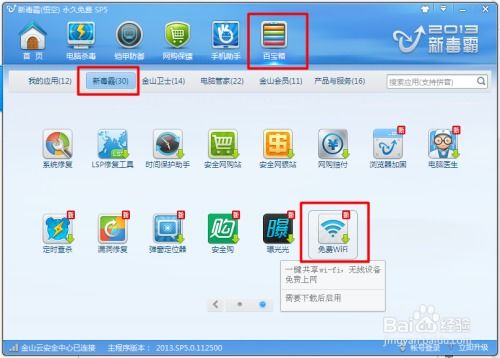轻松学会!Win7笔记本开启虚拟WiFi详细步骤教程

很多Win7用户有笔记本,但无路由器,不过笔记本一般都带有无线网卡,通过一些设置可以让笔记本变成无线路由器(WiFi热点),以供其他电脑的无线网卡共享上网。使用Windows7自带的HostedNetwork功能可以轻松将笔记本电脑变成WiFi热点,实现共享上网。以下便是详细的设置步骤:

一、以管理员身份运行命令提示符
因为设置无线网络需要用到管理员权限,因此我们先以管理员身份运行“命令提示符”(用快捷键WIN+R调出“运行”然后输入CMD打开命令提示符,或者依次点击“开始”-“所有程序”-“附件”-“命令提示符”,右键点击它,选择“以管理员身份运行”)。
二、“启用”并“设置”虚拟WiFi网卡
1. 在打开的命令提示符中输入:netsh wlan set hostednetwork mode=allow ssid=wuminPC key=wuminWiFi,然后回车。
这里需要注意的是,“ssid=”后面的是网络名称,比如wuminPC,可以自己设置,自己喜欢即可。“key=”后面的是密码,比如wuminWiFi,同样可以自己设置。
以上命令有三个参数,mode:是否启用虚拟WiFi网卡;ssid:无线局域网名称,最好用英文(此处以wuminPC为例);key:无线局域网密码,八个以上字符(此处以wuminWiFi为例)。
以上设置只是一个临时设置,当关闭命令提示符后设置会失效,如果需要长久设置,需要将这些命令做成批处理文件(.bat),以管理员身份运行就可以了。
这个命令中有三个参数:
mode:是否启用虚拟WiFi网卡,改为disallow则为禁用。
ssid:无线网名称,最好用英文(此处以wuminPC为例)。
key:无线网密码,八个以上字符(此处以wuminWiFi为例)。
以上三个参数可以自己设置,例如你可以设置ssid为123,key为4567890123,命令如下:netsh wlan set hostednetwork mode=allow ssid=123 key=4567890123。
2. 运行以上命令后,会在系统中增加一个虚拟的无线网卡,你可以通过“网络连接”看到(一般名为“Microsoft Virtual WiFi Miniport Adapter”)。
三、启用“Internet连接共享(ICS)”
1. 为了与其他计算机或设备共享已连接的互联网,我们需要启用“Internet连接共享”功能。打开“网络连接”窗口(可在开始搜索框中输入“ncpa.cpl”并按回车打开),右键点击已连接到Internet的网络连接(此处为“本地连接”或“宽带连接”等),选择“属性”。
2. 在打开的“本地连接 属性”窗口的“共享”选项卡中,勾选“允许其他网络用户通过此计算机的Internet连接来连接”并选择“家庭网络连接”为前面设置的虚拟WiFi网卡(此处为“无线网络连接2”或“Microsoft Virtual WiFi Miniport Adapter”)。
配置完成后,表示“宽带连接”已共享到“无线网络连接2”。
3. 接着继续在命令提示符中输入:netsh wlan start hostednetwork,然后回车,就会打开WiFi热点了。
将start改为stop即可关闭该无线网。
以后每次只需以管理员身份运行命令提示符,然后输入netsh wlan start hostednetwork即可开启WiFi热点。
四、设置完成,其他设备连接WiFi热点
其他设备(如:手机、笔记本电脑等)只需搜索到名为“wuminPC”的无线网络,连接并输入上面设置的密码“wuminWiFi”即可共享上网了。
注意事项
1. 如果要关闭虚拟WiFi网卡,可使用命令:netsh wlan set hostednetwork mode=disallow,然后回车即可。
2. 虚拟WiFi红叉的解决办法:运行无线网络命令后,出现红叉是因为无线网卡虚拟AP,没有启用Internet连接共享。打开网络和共享中心—更改适配器设置—无线网络连接—属性—共享—勾选第一个选项,然后在家庭网络连接中选择“本地连接”或者“宽带连接”,最后确定。
3. 此方法适用于XP/VISTA/WIN7系统,部分WIN7系统按照此方法可能会出现无法开启的情况,原因未知,可能是WIN7版本或无线网卡不兼容的问题,如果遇到此问题,请尝试升级无线网卡驱动或更换其他版本的WIN7系统。
4. 如果出现“无法启动承载网络。组或资源的状态不是执行请求操作的正确状态”的错误提示,大多是因为网卡驱动不兼容或不支持,可以尝试更换无线网卡驱动或升级网卡驱动到最新版。如果不行,可更换一块支持承载网络的无线网卡试试。
5. 如果出现“承载网络模式已设置为允许。已成功地启动承载网络”的提示,但是无线网络连接2出现红叉,且无法上网,可能是因为ICS(Internet连接共享)服务未启动。打开控制面板—管理工具—服务,找到Internet Connection Sharing (ICS)服务,双击打开,将启动类型设置为“自动”,然后点击“启动”按钮,最后确定。
6. 由于虚拟出来的WiFi热点所分配到的IP地址范围是由你的主机的无线网卡所决定的,所以如果你的主机的无线网卡IP地址范围是192.168.1.x,那么虚拟出来的WiFi热点连接后的IP地址范围也是192.168.1.x,如果你的局域网也是这个网段的话,就可能会造成IP冲突,导致无法上网。这时可以修改你的主机的无线网卡的IP地址为其他网段,比如192.168.2.x,然后重新进行上面的设置即可。
通过上述步骤,你就可以轻松地在Windows7笔记本上开启虚拟WiFi热点,与其他设备共享上网了。这个方法不仅简单实用,而且无需额外的硬件设备,非常适合在家庭或办公室等环境中使用。希望这个教程能对你有所帮助!
- 上一篇: 神舟十五号发射直播在哪里可以看?
- 下一篇: 如何在爱奇艺开通视频会员
-
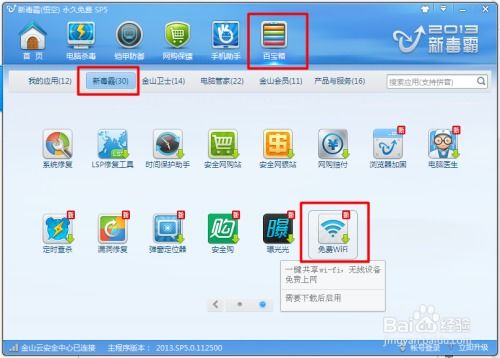 轻松学会:新毒霸WiFi共享使用教程资讯攻略11-23
轻松学会:新毒霸WiFi共享使用教程资讯攻略11-23 -
 Win7系统轻松打造并启动个人Wifi热点秘籍资讯攻略11-17
Win7系统轻松打造并启动个人Wifi热点秘籍资讯攻略11-17 -
 轻松学会!笔记本电脑连接WiFi的详细步骤资讯攻略11-23
轻松学会!笔记本电脑连接WiFi的详细步骤资讯攻略11-23 -
 Win7系统轻松变身WiFi热点,上网共享不求人!资讯攻略11-06
Win7系统轻松变身WiFi热点,上网共享不求人!资讯攻略11-06 -
 Win7系统轻松打造个人WiFi热点秘籍资讯攻略11-12
Win7系统轻松打造个人WiFi热点秘籍资讯攻略11-12 -
 Win7轻松设置无线热点(WiFi热点)教程资讯攻略11-11
Win7轻松设置无线热点(WiFi热点)教程资讯攻略11-11